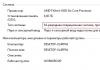Poměrně často nastává takový problém, když se kamera na notebooku ukazuje obráceně. Proč se to děje a jak to opravit? Nabízíme tři účinné způsoby, které vám určitě pomohou. Nebojte se, navrhované metody jsou vhodné pro PC i notebooky bez ohledu na výrobce.
Problém s ovladači
Nejčastěji se uživatelé setkávají s tímto problémem na Skype. Dochází k tomu kvůli ovladačům a jejich nesprávné instalaci. V naší situaci je tomu tak, když:
- Instalují se automaticky během instalace Windows;
- Během instalace byla použita speciální sada ovladačů (volitelně Driver Pack Solution);
Chcete-li zkontrolovat, které ovladače jsou na vašem zařízení, musíte:
- Jít do " ";
- Najděte webovou kameru;
- Klikněte na něj pravým tlačítkem a vyberte "Vlastnosti";
- V okně, které se otevře, přejděte na kartu „Ovladač“ a blíže se podívejte na dodavatele a datum vývoje;

Pokud je dodavatelem Microsoft a datum již není relevantní, pak je důvod obráceného obrázku v nich. jak to opravit? V takové situaci musíte otevřít webovou stránku výrobce notebooku nebo webového zařízení a stáhnout si odtud zdarma aktuální verzi.
Nastavení zobrazení
Pokud má váš počítač potřebné ovladače nebo se po jejich přeinstalaci nic nezměnilo a webkamera stále střílí vzhůru nohama, pak v tomto případě byste měli hledat řešení v jejím nastavení. Pokud nevíte, jak to nastavit, pak se nebojte - vše je docela jednoduché!
Chcete-li se rychle dostat do nastavení webového zařízení, musíte:
- otevřít Skype;
- Přejděte na „Nástroje / Nastavení / Video;
- Pod vaším obrázkem klikněte na „Nastavení fotoaparátu“;

Po dokončení výše uvedených kroků se otevře nové okno. V tomto okně musíte najít funkci otáčení obrazu, která je přítomna ve většině zařízení. V angličtině se nazývá Flip Vertical, což znamená „převrátit svisle“ nebo Rotate (rotace).
U různých výrobců notebooků, jako jsou Acer, Toshiba, Asus, Hp, Lenovo, a u různých modelů fotoaparátů může okno nastavení webové kamery vypadat jinak.
Toto je nejjednodušší způsob, nicméně k jeho implementaci budete potřebovat Skype, který má většina uživatelů. Pokud mezi ně nepatříte, pak je tu další možnost – speciální program, pomocí kterého můžete webovou kameru spravovat. Obvykle se stahuje do počítače spolu s ovladači. V něm najdete úplně stejnou funkci otáčení nebo vertikálního zobrazení, jaká byla popsána výše.

Používání programů třetích stran
Pokud vám předchozí metody nepomohly s nastavením kamery a stále nevíte, jak převrátit obraz kamery zpět, pak v tomto případě zbývá pouze speciální software. Tento problém zaručeně vyřeší utilita ManyCam, kterou si můžete zdarma stáhnout z internetu.
Proces instalace je vcelku jednoduchý, takže jej zvládne i nezkušený uživatel. Nástroj je vhodný pro všechny verze Windows Xp, Vista 7, 8, 10. Navíc je plně přeložen do ruštiny. Po instalaci a spuštění je potřeba:


Nyní se váš obraz Skype stane normálním a vždy budete vědět, co dělat, pokud se webová kamera nezobrazuje správně.
Od tchajwanského výrobce vyvstává tato otázka: "Jak otočit kameru na notebooku ASUS do normální polohy?". Tento článek vás krok za krokem provede procesem řešení tohoto problému. Navíc není obtížné se s tímto úkolem vyrovnat a zvládne to i začínající uživatel.
Příčiny
Jak převrátit fotoaparát na notebooku ASUS? Nejčastěji se takový problém vyskytuje buď po aktualizaci operačního systému, nebo při náhodném softwarovém překlopení obrazovky notebooku. V prvním případě není ovladač (program, který řídí činnost tohoto zařízení) na webové kameře správně nainstalován. V takové situaci musíte takový software odstranit a nainstalovat ten, který doporučuje výrobce zařízení na oficiální webové stránky. Ale v případě náhodného otočení musíte zjistit výrobce nainstalované grafické karty. Poté pomocí speciálních kombinací kláves nebo grafického adaptéru otočte obrázek na displeji do původní polohy. První i druhý případ budou podrobně zváženy v rámci tohoto článku.
Při otáčení obrázku
Počínaje operačním systémem Windows 7 si všichni přední výrobci grafických adaptérů vyhradili speciální pro otáčení obrazovky, takže například v procesu komunikace na Skype můžete omylem stisknout podobnou kombinaci a rozšířit obraz na obrazovce . V důsledku toho se ukáže situace, kdy bude webová kamera na notebooku obrácena vzhůru nohama. Pomocí podobné kombinace lze snímek vrátit do původního stavu. U produktů Intel se například používá kombinace „Ctrl“ + „Shift“ a kurzorové klávesy. Je však mnohem jednodušší tento problém vyřešit pomocí ovládacího panelu grafické karty. Algoritmus pro řešení tohoto problému v tomto případě je následující:
- Zavřete všechny programy a podívejte se na plochu. Měl by být také vzhůru nohama, jako obraz přijatý z webové kamery.
- Přesuňte ukazatel myši na hlavní panel. Je to v části, kde jsou umístěny aktivní úkoly. Při normální orientaci se jedná o pravý dolní roh a při otočení vzhůru nohama se ukáže jako levý horní.
- Rozbalte seznam aktivních úkolů. Chcete-li to provést, stiskněte jednou levé tlačítko na trojúhelníku.
- Poté je třeba stejným způsobem rozšířit ovládací panel grafické karty. Každý výrobce ji má „schovanou“ za speciální ikonou. Intel má černý monitor, Nvidia zelené logo společnosti a AMD červený štítek s názvem společnosti.
- V seznamu, který se otevře, vyberte sekci "Možnosti grafiky". Dále musíte rozbalit položku "Otočit" a v seznamu, který se otevře, vybrat "Normální zobrazení".
Poté by se měl obraz na obrazovce vrátit do původního stavu.

Jak bude správně?
Jakákoli webová kamera na notebooku ASUS funguje pod kontrolou ovladačů. Pokud je nastavena špatná verze, obrázek se převrátí vzhůru nohama. V takovém případě je musíte odstranit a umístit doporučené na oficiální web. Protože je zde navrženo několik možností, je prostě nemožné se obejít bez ručního výběru. Proto budete muset tuto operaci provést několikrát, dokud nedosáhnete požadovaného výsledku. Postup pro odinstalaci ovladačů je následující:
- Pravé tlačítko manipulátoru nazýváme na ikoně "Tento počítač".
- V zobrazeném seznamu vyberte „Vlastnosti“.
- V pravém sloupci okna, které se otevře, vyberte „Správce zařízení“.
- Poté přejděte do části Zařízení pro zpracování obrázků.
- Vybereme naši webovou kameru a vyvoláme pro ni kontextové menu výše uvedeným způsobem. Stejně jako v předchozím případě vyberte položku "Vlastnosti".
- Poté v okně, které se otevře, přejděte na kartu „Ovladač“ a klikněte na tlačítko „Odstranit“. Poté dojde k úplnému odinstalování tohoto softwaru.

Výběr řidičů
Pokud je obraz na kameře notebooku vzhůru nohama, pak je tato situace nejčastěji spojena s nesprávnou instalací ovladače. Předchozí část popisuje, jak odstranit ty, které nefungují správně. A pořadí výběru nových je následující:
- Na notebooku připojeném k internetu spusťte jakýkoli dostupný prohlížeč.
- Přejděte na stránku libovolného vyhledávače.
- S jeho pomocí najdeme oficiální stránky tohoto výrobce.
- Dále musíte přejít do sekce „Podpora“, v okně požadavku zadat model zařízení a prohledat web.
- Poté uveďte verzi operačního systému, který jste nainstalovali.
- Jako odpověď se zobrazí seznam dostupných ovladačů.
- Rozbalte sekci "Fotoaparát" a stáhněte si první, který se objeví.
- Dále provedeme test (postup jeho provedení je uveden v další části). Pokud kamera funguje správně, je po všem. V opačném případě je odstraňte a nainstalujte další navrhovanou možnost.

Test
Po každém pokusu o zapnutí fotoaparátu na notebooku ASUS souvisejícím s instalací nových ovladačů je nutné provést kontrolu, abyste získali požadovaný výsledek. Nejjednodušší způsob, jak tuto operaci provést, je v programu Skype. Proto zvážíme postup jeho implementace na příkladu tohoto softwarového produktu. A skládá se z následujících kroků:
- Najdeme oficiální web tohoto programu na internetu pomocí jakéhokoli vyhledávače a registrujeme se na něm.
- Stáhněte si z něj Skype.
- Nainstalujte tento software do svého notebooku.
- Spustíme tento komunikační nástroj a zadáme přihlašovací jméno a heslo zadané ve fázi registrace.
- Ve Skype přejděte na položku hlavní nabídky s názvem „Nástroje“. V něm najdeme položku „Nastavení“. Poté v pravém sloupci okna, které se otevře, vyberte „Nastavení videa“.
- V tomto případě by se měl v pravé části okna objevit aktuální obrázek z webové kamery. Pokud se vrátí do své normální polohy, pak je vše v pořádku. V opačném případě musíte pokračovat ve výběru ovladačů.

souhrn
Produkty značky ASUS se vyznačují vysokou spolehlivostí a vynikající kvalitou. Notebook jakéhokoli modelu tohoto výrobce v tomto ohledu není výjimkou. Jedním z nejčastějších problémů, které majitelé těchto zařízení mají, je nesprávná funkce webové kamery. Nesouvisí to však s hardwarovými prostředky mobilního počítače, ale ve většině případů s nesprávnou instalací ovladačů. V tomto případě je nejsprávnějším řešením otázky, jak zapnout fotoaparát na notebooku ASUS, je ručně nainstalovat z oficiálních stránek tohoto výrobce. Právě ona byla podrobně popsána v rámci tohoto materiálu.
Rozhodli jste se uskutečnit další hovor pomocí Skype, ale ukázalo se, že váš obraz na obrazovce je vzhůru nohama? Nyní máte nepochybně otázku: „Jak převrátit fotoaparát ve Skype? Co dělat? Existuje několik důvodů, které mohou způsobit takový neobvyklý jev. Pokusme se porozumět každému z nich a vyřešit problém.
Příčiny problému
Před opravou chyby nebude zbytečné seznámit se s důvody, které ji způsobily:
- Ovladače (speciální "nastavení" pro provoz programových a zařízení) kamery nefungují správně, nehodí se k tomuto zařízení, byly smazány nebo poškozeny.
- Nastavení obrazu je vypnuto.
Když jsou tyto důvody zváženy a jsou přijata adekvátní opatření, převrácená kamera změní svou polohu na normální.
Správa nastavení
Pokud kamera zobrazuje převrácený obraz, můžete video převrátit úpravou nastavení. Chcete-li upravit nastavení v programu na notebooku nebo počítači, potřebujete:
- V hlavní nabídce messengeru přejděte do nabídky "Nástroje".
- Vyberte řádek "Nastavení". V okně nastavení, které se objeví, uvidíte vlevo různé sekce.
- Klikněte na první sloupec - "Základní".
- Dále uvidíte, že obrazovka ukazuje několik druhů základních nastavení. Vyberte Nastavení videa. Uvidíte obrázek z webové kamery a na nich dvě tlačítka: „Změnit avatar“ a „Nastavení webové kamery“.
- Klikněte na „Nastavení webové kamery“. Otevře se další okno.
- Vyberte kartu Ovládání fotoaparátu. Uvidíte několik posuvníků, z nichž některé lze posouvat tam a zpět a měnit odpovídající nastavení.
- Najděte posuvník označený jako „Zvrat“.
- Pokud je aktivní, to znamená, že má obvyklý jasný, ne ztlumený vzhled, zkuste jej podržet pravým tlačítkem myši a posouvat doprava nebo doleva. V tomto případě se obrázek otočí. Vyberte pozici, kterou potřebujete. Věnujte pozornost také následujícím nápisům a v případě potřeby změňte tato nastavení zaškrtnutím políčka (pro anglickou verzi): „Image mirror flip“, „Image vertical flip“ je zrcadlové a vertikální zobrazení „obrazu“ vytvořeného vaším fotoaparátem .
Pokud tento posuvník není aktivní, zvažte další možnosti řešení problému.
Práce s řidiči
Proč je kamera ve Skype otočená o 180 stupňů? Pokud jste nedávno přeinstalovali operační systém nebo aktualizovali ovladače v počítači nebo notebooku pomocí speciálních programů, to znamená v automatickém režimu, problém může být v nesprávných ovladačích. Chcete-li to ověřit, zkontrolujte, který z nich jste nainstalovali. Pro tohle:
1. Přejděte do „Správce zařízení“. To lze provést jedním z následujících způsobů:
- Přejděte na "Start" (obrázek loga Windows, který se obvykle nachází vlevo dole), najděte řádek "Počítač", najeďte na něj a klikněte pravým tlačítkem myši, vyberte "Vlastnosti" a poté klikněte na odkaz "Zařízení" Manažer".
- Jakmile jste v Start, zadejte do vyhledávacího pole, co hledáte (v tomto případě frázi „Správce zařízení“), a stiskněte Enter. Ve výsledcích vyhledávání uvidíte složku, kterou hledáte. Přejděte na něj dvojitým kliknutím myši na jeho ikonu.
2. Najděte mezi všemi nainstalovanými ovladači svou webovou kameru podle jejího názvu. Ovladače video zařízení se obvykle nacházejí v části Zařízení pro zpracování obrázků. Tato část může být také označována jako ovladače zvuku, videa a her. V každém případě můžete zobrazit všechny nainstalované ovladače postupným kliknutím na trojúhelníky vedle názvů sekcí a zobrazením rozevíracích seznamů.
3. Klikněte na kameru (přesněji na její název) pravým tlačítkem myši a v zobrazené nabídce vyberte položku „Vlastnosti“. Mimochodem, ve správci zařízení se také vyplatí hledat parametry rotace kamery „Image vertical flip“, „Image mirror flip“.
4. V okně, které se otevře, přejděte na kartu „Ovladač“ a přečtěte si informace na ní uvedené. Věnujte zvláštní pozornost prodejci a datu vývoje. Pokud je dodavatelem Microsoft a vývoj je starý, jde o tento ovladač.
Nyní, abyste mohli opravit obraz, musíte nainstalovat správný ovladač nebo opravit předchozí.
Nový řidič
Pokud je kamera ve Skype vzhůru nohama, možná budete muset nainstalovat nový ovladač.
Pro každé zařízení (notebook, samostatná webová kamera) můžete a měli byste najít speciální ovladač určený pouze pro něj. A měli byste to udělat takto:
1. Přejděte na oficiální stránky výrobce vašeho notebooku (pokud používáte nativní, tedy vestavěnou kameru) nebo na oficiální stránky výrobce webové kamery (pokud používáte počítač nebo notebook se samostatným, zásuvným Fotoaparát). V pasu (specifikace) zařízení vyhledejte jeho název nebo jej vyhledejte na samotném produktu. Dále musíte ve svém internetovém prohlížeči zadat tento název s dodatkem „... oficiální stránky“. Například „oficiální stránka Asus“ (v tomto případě se oficiální ruská verze této společnosti zabývající se notebookem nachází na této adrese http://www.asus.com/ru/).
Pokud stránka nemá vyhledávač (což je vzácné), musíte přejít do sekce podpory (nápověda, Podpora ...) a tam vybrat název konkrétního modelu zařízení.
3.Po nalezení souboru ovladače na něj klikněte pro zahájení stahování.
4. Po stažení souboru na něj dvakrát klikněte a nainstalujte jej.
5. Restartujte počítač a zkontrolujte kameru ve Skype. Všechno by mělo zapadnout.
Oprava řidiče
Jakmile ve Správci zařízení najdete správný ovladač, pro překlopení obrázku ve Skype na něj klikněte pravým tlačítkem a z kontextové nabídky vyberte „Aktualizovat ovladače“. Pokud to nepomůže, přejděte tam a kliknutím na „Vlastnosti“ otevřete okno vlastností tohoto ovladače. Postupujte podle kroků na začátku tohoto odstavce. V případě potřeby si stáhněte nový ovladač.

Pomocí speciálních programů
Když nic nepomůže a převrácený obraz ve Skype zůstane, můžete zkusit použít speciální programy určené pro práci s kamerou a videem, které vytváří. Jedním z takových programů je „ManyCam“. Chcete-li použít tohoto pomocníka, musíte provést následující:
1.Najděte ve vyhledávači svého prohlížeče hodný zdroj pro stažení instalačního souboru programu zadáním jeho názvu.
Tip: nepište do vyhledávání „stáhnout zdarma ...“, jinak výsledky vyhledávání narazí na zdroje, které vyžadují peníze na stažení programu a odesílání SMS zpráv.
2.Stáhněte si nalezený program kliknutím na jeho odkaz.
3. Dvojitým kliknutím otevřete stažený soubor - instalace se spustí.
4. Přejděte do programu (klikněte na logo vytvořené na ploše).
5. V hlavní nabídce programu musíte otevřít kartu „Video“ a poté přejít na „Zdroje“.
6.Nyní (číslo 1 na obrázku) klikněte na název vašeho fotoaparátu, klikněte na vertikální tlačítko překlopení (tlačítko č. 2 na obrázku) a dočasně ukončete program kliknutím na křížek (na obrázku č. 3 ). V tomto případě bude program jednoduše minimalizován do zásobníku, ale bude pokračovat ve své práci.
7. Přejděte na Skype a postupujte podle následující cesty: "Nástroje" - "Nastavení" - "Nastavení videa".
8. V poli "Vybrat webovou kameru" vyberte "ManyCam Virtual WebCam".
Poznámka: Při použití bezplatné verze tohoto programu bude ve spodní části vysílaného videa vždy viditelný odkaz na stránku, ze které jste tento software stáhli.

Video Skype tedy může být vzhůru nohama kvůli nesprávným ovladačům nebo nesprávnému nastavení. Pomocí několika jednoduchých kroků popsaných výše můžete diagnostikovat problém a opravit jej.
Někdy při volání přes Skype nastane takový problém, že se obraz překlopí. To není příliš pohodlné, a proto musíte vědět, co dělat v takové situaci. Článek podrobně popisuje, jak problém vyřešit.
Proč může být ve Skype obrázek vzhůru nohama
Nejprve musíte zjistit, co je příčinou poruchy, a teprve poté ji opravit.
Za prvé, k poruše někdy dochází kvůli poruše ovladačů, které jsou zodpovědné za provoz kamery. V takovém případě kamera zařízení nefunguje správně nebo může přestat fungovat úplně.
Druhý problém je, když se ztratí nastavení obrazu.
Poté, co jste se vypořádali s příčinami problémů, musíte je začít řešit.
Jak nahradit nesprávné sériové ovladače pro notebooky Asus
Pokud se vyskytnou nějaké problémy s ovladačem, vyplatí se vyměnit standardní ovladač pro váš model notebooku.

Nejprve musíte jasně definovat model notebooku. Obvykle je označení modelu uvedeno na samotném zařízení. Pokud z nějakého důvodu není žádné označení, podívejte se na potřebné informace na krabici nebo v pokynech. Použijte internet jako poslední možnost.
Po určení modelu přejděte na oficiální stránky počítačů Asus a najděte tam svůj notebook. Nyní musíte najít speciální ovladač pro webovou kameru a stáhnout jej z webu. Často po stažení instalačního balíčku se instalační proces spustí automaticky. Po dokončení aktualizace ovladače restartujte notebook.
Pokud po restartování zařízení kamera stále zobrazuje převrácený obraz, pak se něco udělalo špatně. Možná byl nainstalován nevhodný ovladač nebo je příčina poruchy zcela jiná. Zkuste problém vyřešit jiným způsobem.
Může to být nastavením fotoaparátu?
Pokud po přeinstalaci ovladačů problém nezmizí, měl by být vyřešen jiným způsobem.

V případě, že kamera vysílá převrácený obraz, můžete problém vyřešit úpravou nastavení. Chcete-li to provést, musíte provést následující manipulace:
- Přejděte do hlavní nabídky programu a otevřete kartu „Nástroje“.
- Nyní přejděte do sekce nastavení. Otevře se před vámi okno s různými sekcemi.
- Vyberte první kartu „Základní“.
- Otevře se okno s několika typy nastavení.
- Vyberte kartu „Nastavení videa“. Uvidíte ikonu fotoaparátu a dvě tlačítka: „Změnit avatar“, „Nastavení webové kamery“.
- Otevřete kartu nastavení fotoaparátu.
- V okně, které se otevře, klikněte na kartu „Ovládání fotoaparátu“. Zde se zobrazí několik posuvníků, s některými lze pohybovat nahoru a dolů. To vám umožní změnit požadovaná nastavení.
- Musíte najít posuvník s nápisem "Reversal".
- V případě, že je ikona aktivní, bude vypadat jasně, zkuste ji přesunout ze strany na stranu. Můžete to udělat pravým tlačítkem myši. Pokud je vše provedeno správně, obraz kamery se bude otáčet paralelně s tím, jak se provádějí operace s posuvníkem. Při otáčení obrázku do správné polohy ponechte jezdec v požadované poloze.
- Vyplatí se zaměřit se na určité nápisy: "Image mirror flip", "Image vertical flip" - jedná se o zrcadlení a vertikální polohu "obrazu", které ukazuje počítačová kamera. V případě potřeby bude nutné před požadovaný nápis umístit značku, zaškrtnutí, aby obraz získal normální polohu.
- V případě, že tento posuvník není v aktivním stavu, je třeba hledat jiný problémový problém.
Někdy se uživatelé během videohovoru setkávají s problémem převráceného obrazu z kamery. Problém je celkem jednoduchý a snadno se řeší. Zvažte tři jednoduché způsoby, jak to opravit.
Aktualizace ovladače
Převrácený obraz může být způsoben zastaralými nebo poškozenými ovladači webové kamery. ( Jak zapnout kameru ve Skype?) Zřejmým řešením je aktualizovat je. Nejprve musíte zjistit model zařízení. Je to uvedeno na její krabici. Pokud se původní sada nezachová, budete muset použít složitější řešení. Musíte spustit Správce zařízení. Chcete-li to provést, otevřete "Tento počítač", klepněte pravým tlačítkem myši na volné místo a vyberte "Vlastnosti". V levém horním rohu bude odpovídající tlačítko. V okně musíte vybrat poslední sekci. Tam bude napsán model webové kamery.
Díky znalosti těchto informací bude pro uživatele snadné najít potřebné ovladače na internetu. A pro majitele notebooků je vše mnohem jednodušší. Stačí přejít na oficiální stránku modelu, stáhnout si nejnovější aktualizace Service Pack a nainstalovat je. Obraz se vrátí do normálu. Toto je nejjednodušší způsob, jak převrátit fotoaparát na Skype. ( další způsoby, jak nastavit kameru na Skype).
Nastavení fotoaparátu
Můžete se také ponořit do nastavení fotoaparátu. Obvykle je spolu s ovladačem zařízení připojen speciální nástroj pro jeho správu. Tam lze nalézt položku inverze obrázku, nejčastěji se nazývá Flip Vertical nebo Rotate. Tam je potřeba nastavit hodnotu na 0 nebo 180 stupňů.
U některých fotoaparátů jsou k dispozici pokročilá nastavení Skype. Otevřete program, přejděte do nastavení a poté na „Nastavení videa - Nastavení webové kamery.  Pokud jsou k dispozici možnosti naklonění a otočení, upravte je. Obraz by se měl vrátit do původní polohy.
Pokud jsou k dispozici možnosti naklonění a otočení, upravte je. Obraz by se měl vrátit do původní polohy. 
Programy třetích stran
Další možností, jak opravit převrácený obrázek, je použití programů třetích stran, které jej vrátí do normální polohy. Doporučujeme používat ManyCam. Spusťte program, přejděte na "Video - Sources" a tam vyberte bod vertikálního odrazu. Poté je třeba jej zavřít, zapnout Skype, přejít do nastavení videa a jako zdroj vybrat „ManyCam ...“. Obraz se vrátí do původního stavu. Logo programu se zobrazí ve spodní části obrázku, protože používáte bezplatnou verzi, ale není téměř patrné.